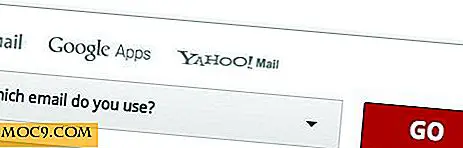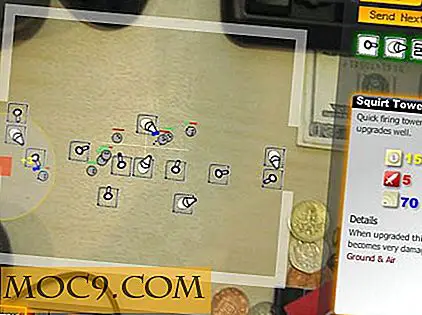Logwatch: Мощен анализатор на системния регистър и репортер за Linux
Ако сте системен администратор, вероятно бихте знаели важността на лог файловете, както и болката, която минава през тях, докато ги анализирате, особено когато имате работа с натоварен сървър. За щастие има някои инструменти, които правят живота лесен за вас, а един от тях е Logwatch, инструмент за команден ред за анализ и отчитане на лог в Linux.
В тази статия ще обсъдим основите на този инструмент, както и неговите функции.
Забележка : Всички примери, разгледани в тази статия, се тестват на Ubuntu 14.04 и GNU bash, версия 4.3.11 (1). Logwatch е налице за повечето Linux дистрибуции обаче.
Инсталация
Командата Logwatch се намира в хранилището на повечето Linux дистрибуции и може да бъде инсталирана чрез следната команда.
Ubuntu или дистрибуция на Debian:
sudo apt-get да инсталирате регистрационния файл
или
sudo yum инсталирате
за Centos, Fedora или Redhat базирани дистрибуции.
Можете също така да го инсталирате от източника от официалната страница на проекта.
Logwatch
Logwatch основно има за цел да помогне с управлението на системния регистър. Той има възможността да мине през дневниците ви за определен период от време и да изготви отчет в областите, които желаете, с детайла, който желаете. Ето някои от примерите, обясняващи нейното използване:
Получете информация за всичко
По подразбиране инструментът Logwatch анализира и отчита регистрационните файлове, свързани с широк спектър от услуги. Например, тук е изходът, когато командата бе изпълнена без никакви опции:
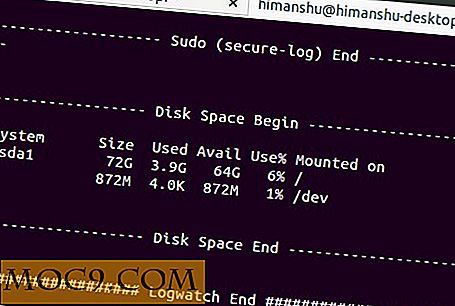
Както можете да видите, изходната информация е голяма и не е достатъчно удобна, за да бъде видяна на екрана на терминала. Така че, най-добре е да го пренасочите към текстов файл за лесно преглеждане.

Горната снимка на екрана трябва да ви даде представа за вида на отчета, създаден от Logwatch. В горната част на заглавката ще намерите резюме на конфигурацията по подразбиране на командата. Например, полето "Инициирано обработване" съдържа информация за датата и часа, когато командата е била изпълнена, полето "Обхват за обработка на време" съдържа информация за периода от анализираните журнали, полето "Подробно ниво на изход" съдържа информация на ниво подробност на отчета, а последните две полета съдържат информация за изходния формат и местния хост.
След цялата тази информация започва действителният отчет, при който трупите се разделят на базата на услугите. Например, първата услуга тук е dpkg статус, следвана от Kernel, pam_unix, Connections, sudo и др.
Ограничете изхода на дадена услуга
Ако искате, можете да ограничите изхода на командата до определена услуга. Това може да бъде постигнато чрез използване на опцията за услуги. Ето един пример:

Така че можете да видите, че командата е изготвила отчет, специфичен само за услугата pam_unix.
Посочете нивото на подробностите
Командата също така ви позволява да зададете подробно ниво на отчета, като използвате опцията --detail . Аргументът към тази опция може да бъде висок, меден или нисък, които съответстват на числата 10, 5 и 0, съответно.
Както става ясно от първия пример, обсъден в тази статия, стандартното ниво на детайлите е 0. Тук е изходът по подразбиране на командата за услугата Kernel:

и тук е изходът, когато нивото на детайлите е изрично зададено на 10 или високо:

Така можете да видите, тъй като нивото на детайлите е било увеличено от 0 до 10, информацията, получена от командата, също се е увеличила.
Посочете период от време
Можете да зададете и период от време за обработка, което означава, че можете да дадете на командата времеви обхват, от който да обработвате записите в дневника. Това може да се постигне, като се използва опцията за --range . Общите обхвати са вчера, днес и всичко. Ето един пример:

Изпратете сигнала на имейл адрес
Logwatch може също да изпрати по имейл отчета до определен имейл адрес. Това може да се постигне с помощта на опцията --mailto . Ето един пример:
logwatch - услуга pam_unix - подредете всички - раздел високо - mailto [email protected]
Командата по-горе изпрати отчета до имейл акаунт. Вероятно трябва да проверите папката си "Спам" за имейла, тъй като Gmail я е означила като "Спам" за моя имейл адрес.

За повече информация относно Logwatch, преминете през страницата на командата man.
заключение
Ако търсите инструмент за командния ред, който може да сканира системни журнални файлове и да представи информацията в човешка четима форма, опитайте Logwatch. Тя може лесно да се разглежда като един от най-полезните инструменти за обработка на команди за генерален анализ и филтриране на регистрационни файлове.